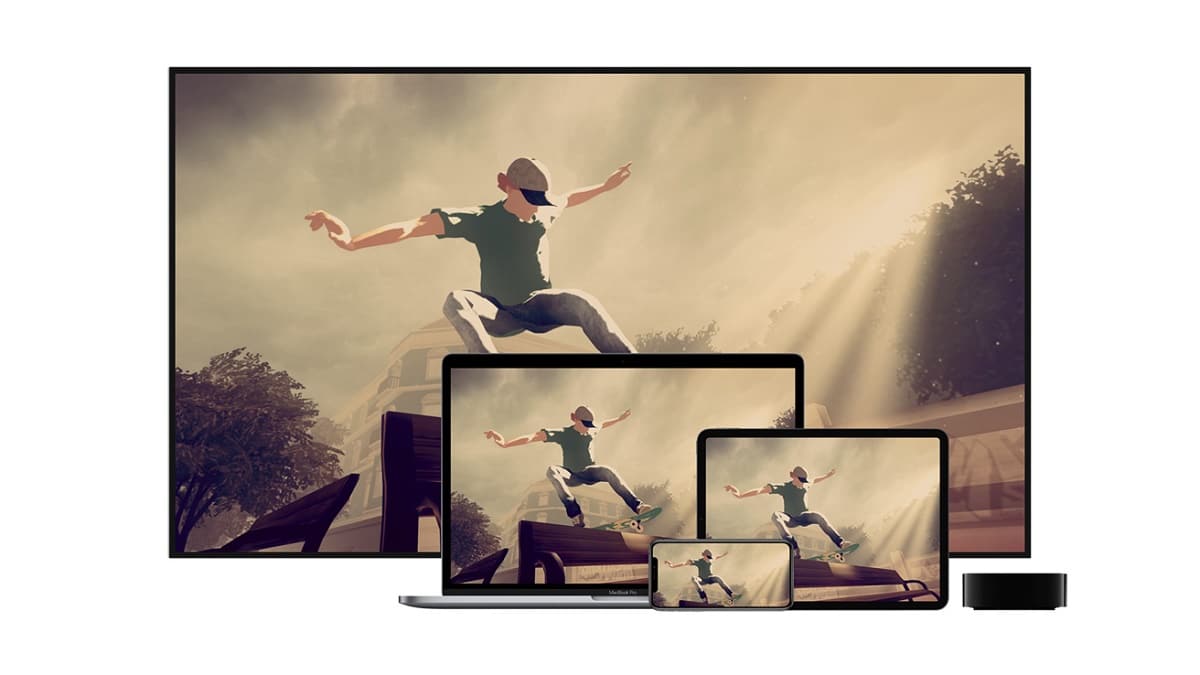
Apple Arcade'i kaudu saate mängida mitmesuguseid mänge, makstes vaid fikseeritud kuutasu. Õnneks lubab Apple teil tellimuse tühistada, kui otsustate teenust mitte kasutada või kui te tõesti ei hooli sellest. Siis saate teada erinevaid protseduure Tühistage Apple Arcade'i tellimus.
Mis on Apple Arcade?
Apple Arcade on videomängude tellimisteenus, mille kaudu on selle tellijatel piiramatu juurdepääs enam kui 200-le neist, makstes vaid 4,99 dollarit kuus. Esimest kuud saab nautida tasuta ning kasutajad saavad tellimusest loobuda enne selle perioodi möödumist ja sentigi maksmata.
Üks eeliseid, mida Apple Arcade'i kasutajad enim hindavad, on see, et nad saavad oma mänge ilma katkestusteta nautida, kuna see ei sisalda reklaami ega ka integreeritud oste. Tellijatel on juurdepääs Apple Arcade mängude kogule kõigi Apple'i ökosüsteemi kuuluvate seadmete kaudu (iPhone, iPad, iPod touch, Mac ja Apple TV).
Kuidas Apple Arcade'i tellimust tühistada?
Järgmisena selgitame samme, mida tuleb järgida Apple Arcade'i tellimuse tühistamiseks Apple'i maja erinevate seadmete kaudu:
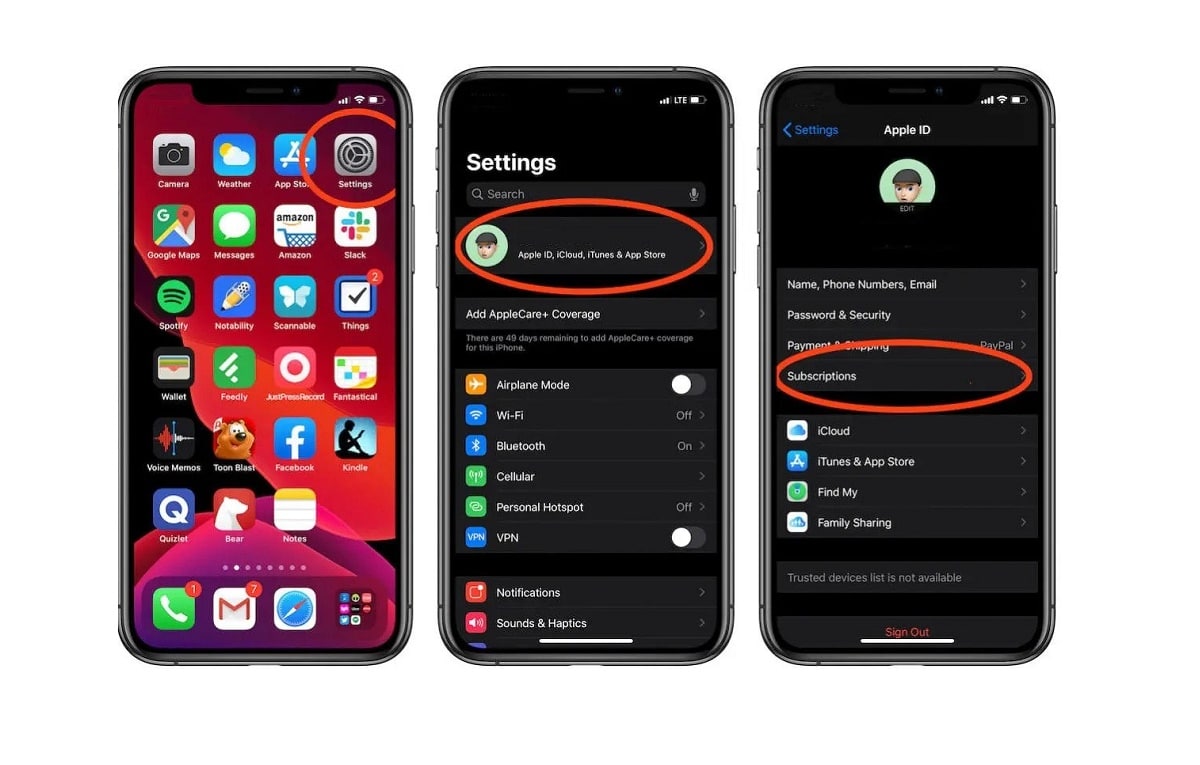
Apple Arcade'i tühistamine iPhone'i või iPadi abil
Kahtlemata kõige lihtsam viis Apple Arcade'i tellimuse tühistamiseks on teha seda oma iPhone'i või iPadi kaudu. Kõiki teie tellimusi hallatakse lihtsast peamenüüst, olgu need siis Apple'i teenuste (nt Apple Arcade või Music) või kolmanda osapoole rakenduste jaoks.
- Alustamiseks peate rakenduse avama konfiguratsioon ja seejärel klõpsake ekraani ülaosas oma nimel. Nii pääsete eelistuste menüüsse.
- Sellesse menüüsse sisenedes peate klõpsama nuppu Tellimineja oodake, kuni teie aktiivsete tellimuste teave laaditakse.
- Järgmisel ekraanil kuvatakse kõigi teie aktiivsete tellimuste loend, samas kui tühistatud või aegunud tellimused on loetletud allpool.
- Valige Apple Arcade ja seejärel vajutage nuppu Tühista tellimus mis asub lehe allosas.
- Seejärel peate nuppu vajutama Kinnitage allpool ilmuvas dialoogiboksis.
Üks asi, mida meeles pidada, on see, et võite jätkata Apple Arcade'i (või mis tahes tühistatud tellimuse) kasutamist kuni arveldustsükli lõpuni, kuna teil on õigus teenust kasutada makstud aja jooksul.
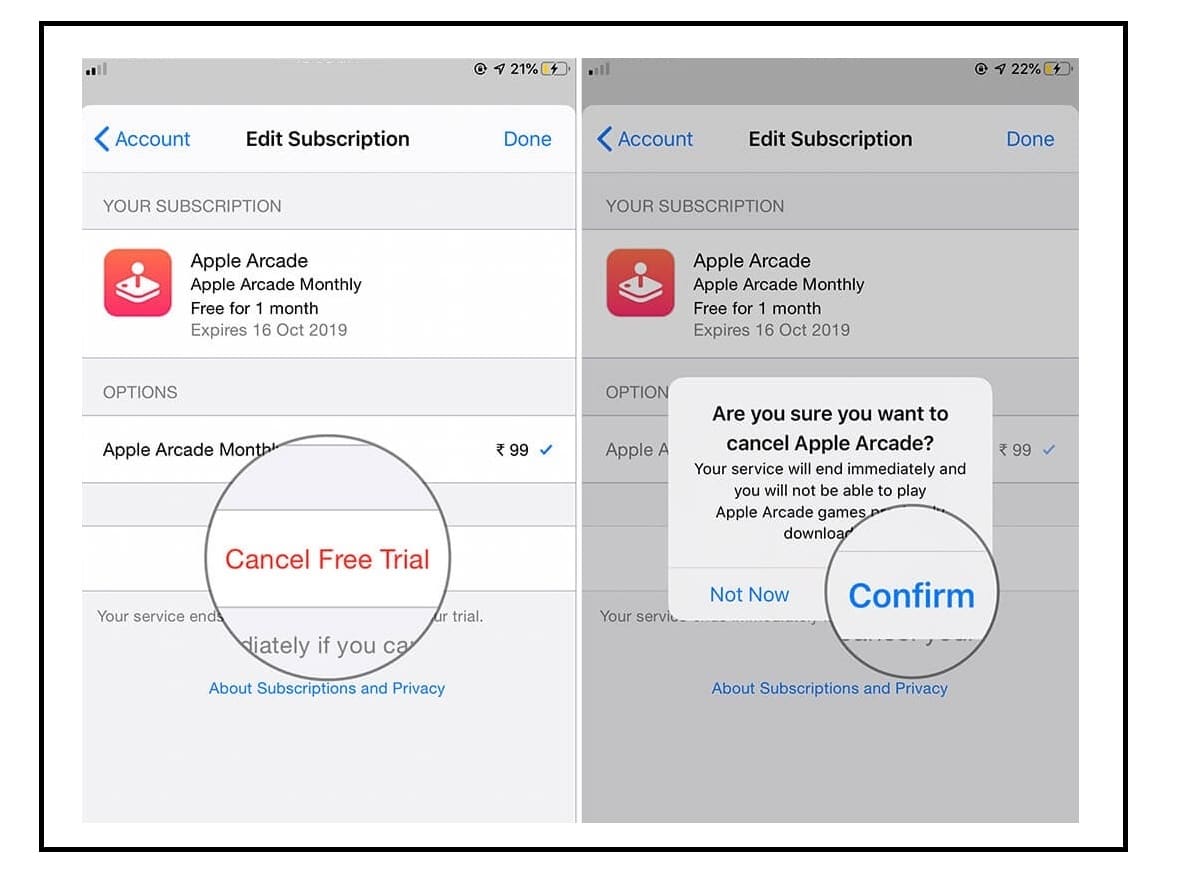
Apple Arcade'i tühistamine oma Maci abil
Samuti saate oma Apple Arcade'i tellimuse tühistada oma Maci arvutis Mac App Store'i kaudu.
- Esimene asi on avada Mac App Store.
- Peate sisenema nuppu vajutades Logi sisse või veenduge, et olete sisestanud oma Apple ID-ga.
- Pärast sisestamist klõpsake oma eelistustele juurdepääsuks akna vasakus alanurgas oma nimel.
- Seejärel peate klõpsama Vaadake teavet ekraani ülaosas. Teil võidakse paluda uuesti autentida oma Apple ID parooliga, kuna järgmisel ekraanil kuvatakse teie isikuandmed.
- Pärast autentimist peate minema jaotisse Administreerimine ja klõpsama nuppu Manustada asub välja Tellimused kõrval. Järgmisena kuvatakse teile aktiivsed või aktiivsed tellimused.
- Seal tuleb valida, Apple Arcade tellimuse kohta lisateabe vaatamiseks. Apple Arcade'i tühistamiseks peate vajutama nuppu Tühista tellimus.
- Lisateabe nägemiseks klõpsake teenusel, mida soovite muuta (seekord oli see Apple Arcade, kuid protseduur oleks sama, kui see oleks Apple Music või kolmanda osapoole rakendused, näiteks Netflix).
- Lõpuks küsib süsteem teilt Kinnitage operatsiooni.
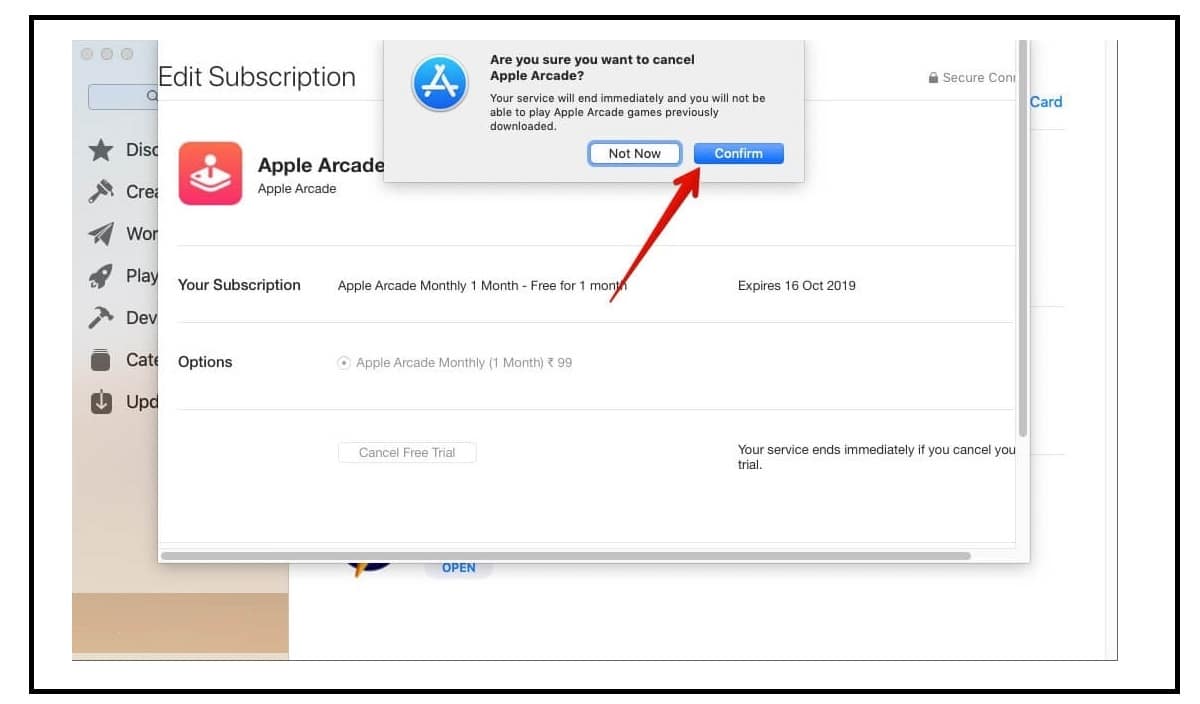
Apple Arcade'i tühistamine Apple TV kaudu
Samuti saate oma Apple Arcade'i tellimuse tühistada oma Apple TV kaudu. Peate lihtsalt veenduma, et seade on sisse lülitatud ja et olete oma Apple ID-ga sisse loginud samale kontole, mida kasutate oma isiklikes seadmetes
Apple TV kaudu saate muuta ainult sellesse seadmesse installitud tvOS-i rakenduste tellimusi
- Avage rakendus konfiguratsioon ja seejärel valige suvand Kasutajad ja kontod.
- Järgmisel ekraanil peate valima konto, mis on seotud Apple Arcade'i tellimusega, mille soovite tühistada.
- Seejärel peate minema ekraanile ja vajutama nuppu Tellimused. Teil võidakse paluda oma parooliga uuesti autentida.
- Järgmisel lehel tuleb aktiivsete tellimuste loendist valida Apple Arcade'i tellimus, mille saad tühistada nupuga Tühista tellimus asub menüü allosas.
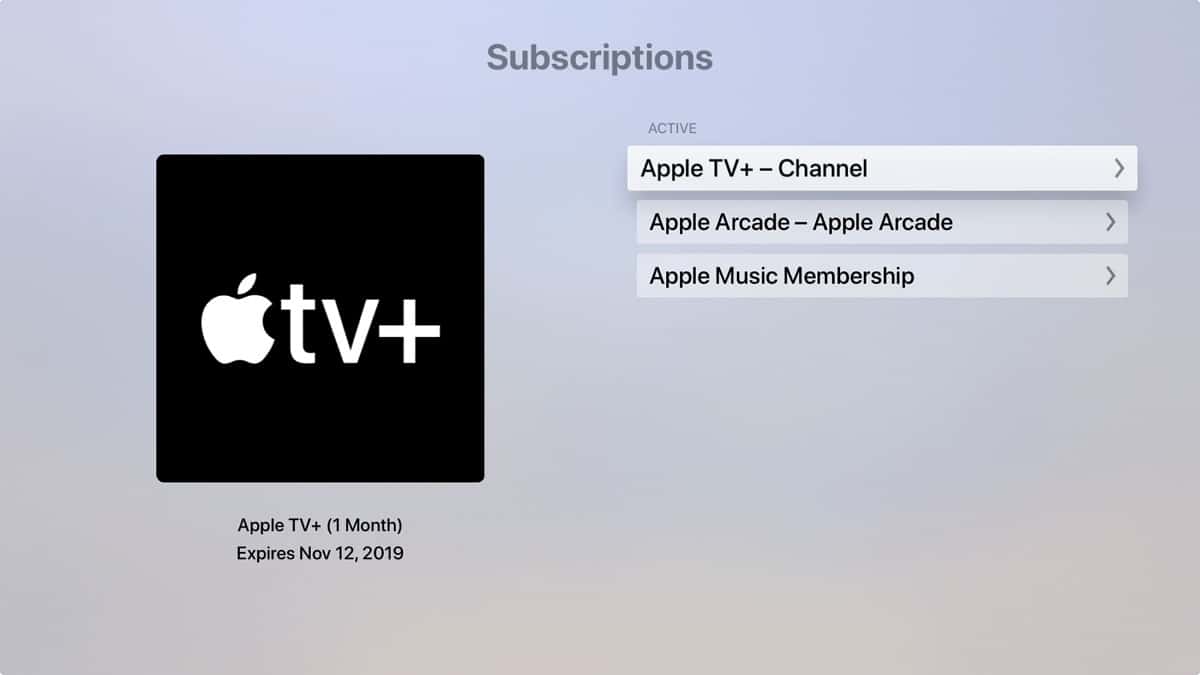
Kas ma saan Apple Arcade mängudele juurde pääseda muudel platvormidel?
Apple Arcade'is saadaolevad mängud töötati algselt välja ainult selle platvormi jaoks. Need ei olnud Apple App Store'is ega ühelgi teisel mobiiltelefoniplatvormil juurdepääsetavad. Mõned neist võisid olla välja antud personaalarvutite või mängukonsoolide jaoks, kuid neid ei tehtud kunagi tellimisteenuse kaudu.
Apple'i poliitikat on selles osas leevendatud, nii et täna saate Apple Arcade'i mänge hankida nii Apple'i App Store'ist kui ka Android App Store'ist. Nende eristamiseks identifitseeritakse Apple Arcade versioon tavaliselt selle nime lõpus oleva märgiga "+", et eristada seda Apple Store'i jaoks välja töötatud versioonist.
Kas ma saan Apple Arcade Gamesiga kontrollereid kasutada?
Jah. Lisaks tavalistele MFi-kontrolleritele (valmistatud iOS-i jaoks) saate oma iPhone'i, iPadi või Apple TV-ga kasutada mõnda spetsiaalselt PlayStation 4 ja Xbox One jaoks loodud Bluetooth-kontrollerit.
Kuna märkimisväärset osa Apple Arcade mängudest saab mängida Macis või Apple TV-s (seadmed, mis sageli toetavad kontrollereid), toetab enamik mänge neid.
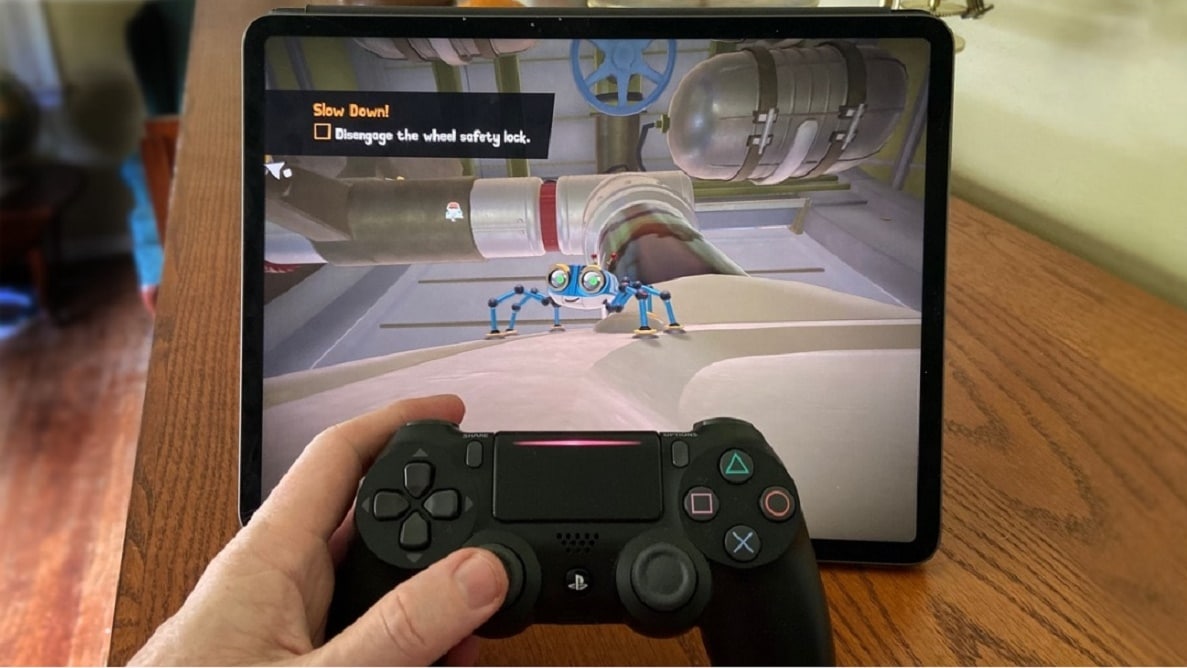
Mõned mängud ei toeta kontrollerite kasutamist, eriti need, mis on saadaval ulatuslikus Apple App Store'is iPhone'i või iPadi eksklusiivseks kasutamiseks.